Подключение электрогитары к компьютеру и настройка звука
Домашнему гитаристу уже не требуется иметь педали, микрофоны и комбики. Чтобы довести свою игру до совершенства, достаточно подключиться инструмент к компьютеру и отрегулировать звучание с помощью специальных программ. После этого записать свое произведение и провести ретуши его звучания.
Самые простые способы подключения электрогитары к компьютеру не требует больших дополнительных вложений. Для этого потребуются:
Подключаем одним концом кабеля гитару, а другой конец вставляем в переходник. Ну а далее простые способы подключения бас-гитары к компьютеру разделяются.
Первый способ — подключение в микрофонный вход на процессоре (как правило, розового цвета). Этот способ актуален, если у бас-гитары пассивный звукосниматель:
Второй способ — это подключение в линейный вход на процессоре, если у вашей гитары активный звукосниматель.

Третий способ — это воспользоваться USB кабелем. Выглядит он таким образом: с одной стороны USB со встроенной микросхемой, с другой стороны – Jack на 6.3 мм. Устройство самостоятельно устанавливает драйвера, и с дальнейшим его использованием нет никаких проблем!
Здесь есть и свои «подводные камни», так как не всегда бывает звук идеален. Из-за различия сопротивлений может произойти следующее:
Эту проблему можно решить в микшере вашей звуковой карты (внешней или внутренней), где потребуется произвести вход и максимально увеличить уровень.

Но, выходное сопротивление электрогитары не котируется с таким входом, поэтому третий вариант c USB из самых бюджетных и выгодных.
Для того чтобы решить проблему с более качественным звучанием можно между гитарой и входом поместить прибор, который будет уравнивать сопротивления.
Этим прибором может выступить:
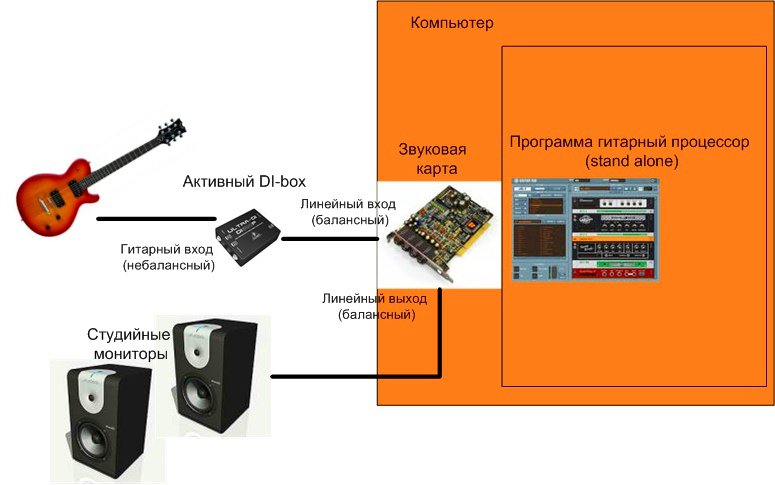
В чем может возникнуть вопрос? Дело в том, что качество оцифровщиков в звуковых картах не блистает. Также при работе со звуком гитары при игре «здесь и сейчас» часто заметна задержка между звучанием гитары и звуком, который исходит после его обработки. Это следствие того, что звуковые карты не поддерживают интерфейс «асио».
Поэтому наиболее качественно играть через программу эффектов не представляется возможным. В данном случае избежать потери качества поможет драйвер азиофолл, который способен существенно снизить задержку звука.
Существует и еще один «коронный номер»: лучше всего приобрести недорогой аудио-интерфейс, который поддерживает ASIO и обладает гитарным входом. Есть модели, у которых цена не сильно дороже, чем на различные преампы и усилители, а на «выходе» вы решаете все вопросы с подключением и качеством звучания вашего инструмента. Остается установить самый популярный сейчас Guitar Rig, и всё сделано в лучшем виде!
После того как мы подключили инструмент к процессору, нужно определиться с программным обеспечением качественной игры.
В любом случае чтобы избежать задержки звука при игре, необходимо сразу установить драйвера asio4al, скачав с официального сайта. Затем лучше воспользоваться наиболее популярной сейчас Guitar Rig 5, ее также можно скачать, например, на rutracker.

Инструкция по настройке электрогитары после подключения к компьютеру:
В видеоролике подробно рассказано, что нужно приобрести и как выполнить подключение инструмента к компьютеру. Даются полезные советы по настройке программного обеспечения для дальнейшей качественной игры на гитаре.
Если вы любите и хотите играть – необязательно покупать различные примочки к гитаре. Вы можете сделать качественный саунд с помощью гитары и компьютера, а отличная программа «гитар» поможет сделать его еще качественнее.
Простые способы подключения бас гитары к компьютеру
Самые простые способы подключения электрогитары к компьютеру не требует больших дополнительных вложений. Для этого потребуются:
- Инструментальный кабель (как правило, это кабель Jack Jack);
- Переходник (с Jack большого 6.3 на малого Jack5);
- Компьютер (ноутбук).
Переходник Jack на mini Jack можно приобрести в любом музыкальном магазине или магазине радиоэлектроники. Бывают моно-переходники и стерео — выбор за вами, и тот, и другой подойдут для подключения к компьютеру.
Подключаем одним концом кабеля гитару, а другой конец вставляем в переходник. Ну а далее простые способы подключения бас-гитары к компьютеру разделяются.
Вариант 1
Первый способ — подключение в микрофонный вход на процессоре (как правило, розового цвета). Этот способ актуален, если у бас-гитары пассивный звукосниматель:
- В чем отличие от активного? Пассивный звукосниматель не имеет предусилителя звука, но имеет большее количество витков катушки и воспринимает больший диапазон частот.
- Активный звукосниматель имеет предусилитель звука, основанный на элементе питания (батарее), но в нем меньше витков катушки, а, следовательно, и воспринимаемых частот. Поэтому активный рекомендуется подключать к линейному входу (как правило, он отмечен голубым цветом). Если его подключить к микрофонному входу, он может сгореть.
Вариант 2
Второй способ — это подключение в линейный вход на процессоре, если у вашей гитары активный звукосниматель.

Вариант 3
Третий способ — это воспользоваться USB кабелем. Выглядит он таким образом: с одной стороны USB со встроенной микросхемой, с другой стороны – Jack на 6.3 мм. Устройство самостоятельно устанавливает драйвера, и с дальнейшим его использованием нет никаких проблем!
Но есть один нюанс: подключать лучше всего в задние порты USB на материнской плате, дабы избежать искажения или замедления звучания и создания дополнительных шумов.
Здесь есть и свои «подводные камни», так как не всегда бывает звук идеален. Из-за различия сопротивлений может произойти следующее:
- Гитара, подключенная в Line on, может звучать очень тихо;
- Гитара, которая подключена к микрофонному входу, вследствие большого усиления звука может звучать резко. Так, звучание окажется тяжелым и заспамленым шумами.
Эту проблему можно решить в микшере вашей звуковой карты (внешней или внутренней), где потребуется произвести вход и максимально увеличить уровень.

Но, выходное сопротивление электрогитары не котируется с таким входом, поэтому третий вариант c USB из самых бюджетных и выгодных.
Читайте другие инструкции по подключении техники:
- Как подключить телевизор к компьютеру через HDMI или VGA кабель: http://masterservis24.ru/24-kak-podklyuchit-televizor-k-kompyuteru.html
- Как подключить телефон или планшет к компьютеру по Wi-Fi или USB читайте здесь.
- Как настроить веб камеру на ноутбуке или компьютере?
Как улучшить качество звука?
Для того чтобы решить проблему с более качественным звучанием можно между гитарой и входом поместить прибор, который будет уравнивать сопротивления.
Этим прибором может выступить:
- Предусилитель (иначе преамп) или гитарный процессор, в котором есть линейный вход;
- Знаменитый Direct Box;
- Гитарная педаль эффекта;
- Комбоусилитель: подключить гитару в input комбо, а затем соединить выход комбика с линейным входом аудио-карты.
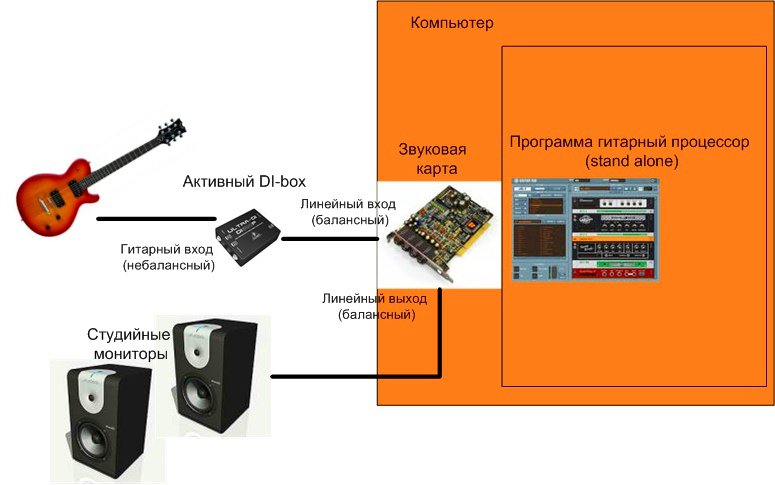
В чем может возникнуть вопрос? Дело в том, что качество оцифровщиков в звуковых картах не блистает. Также при работе со звуком гитары при игре «здесь и сейчас» часто заметна задержка между звучанием гитары и звуком, который исходит после его обработки. Это следствие того, что звуковые карты не поддерживают интерфейс «асио».
Поэтому наиболее качественно играть через программу эффектов не представляется возможным. В данном случае избежать потери качества поможет драйвер азиофолл, который способен существенно снизить задержку звука.
Существует и еще один «коронный номер»: лучше всего приобрести недорогой аудио-интерфейс, который поддерживает ASIO и обладает гитарным входом. Есть модели, у которых цена не сильно дороже, чем на различные преампы и усилители, а на «выходе» вы решаете все вопросы с подключением и качеством звучания вашего инструмента. Остается установить самый популярный сейчас Guitar Rig, и всё сделано в лучшем виде!
Подключение драйверов и установка программного обеспечения
После того как мы подключили инструмент к процессору, нужно определиться с программным обеспечением качественной игры.
В любом случае чтобы избежать задержки звука при игре, необходимо сразу установить драйвера asio4al, скачав с официального сайта. Затем лучше воспользоваться наиболее популярной сейчас Guitar Rig 5, ее также можно скачать, например, на rutracker.

Инструкция по настройке электрогитары после подключения к компьютеру:
- Для начала нам нужно настроить входы и выходы в Guitar Rig 5, поэтому открываем программу и нажимаем файл, выбираем Audio and MIDI Settings.
- Перед нами высвечивается окно, в котором выбираем драйвер asio и кликаем на asio config. Здесь нажимаем на изображение гаечного ключа и выбираем входы и выходы (например, Line in - линейный вход, и выход там стоит ниже автоматически). При этом должны светом отображаться квадрат и стрелочка напротив входов-выходов, остальные значения в списки не должны быть подсвечены.
- Закрываем окна и обязательно нужно закрыть Guitar Rig, чтобы переключился asio-драйвер. Звук игры на гитаре уже будет слышен. В программе предусмотрена кнопка Gate на верхней панели, она позволяет минимизировать посторонние звуки при игре.
- Если происходит конфликт драйверов (такое может быть, например, если у вас внешняя звуковая и внутренняя звуковая карта), требуется заново зайти Gitar Rig и установить все флажки, тогда работа начнется!
- Если вы хотите настроить свои компоненты игры, а именно preset, то нужно нажать на крестик и закрыть тем самым встроенный preset (он не удаляется, а просто дает дорогу дальнейшей работе). Далее если вы хотите наладить работу под себя, заходим в Components и двойным щелчком выбираем амфильтр, настраиваем его под себя, а дальше уже можно пройтись по столбцу и выбирать дальнейшие примочки для качественного звука.
- Также в Gitar Rig появилась новая функция Control Room Pro – это эмуляция кабинета. Перетягиваем его мышкой с боковой панели на основную и также настраиваем под себя. Получаем не резкий, а драйвовый звук, который становится заметно чище.
Видео-инструкция по подключению
В видеоролике подробно рассказано, что нужно приобрести и как выполнить подключение инструмента к компьютеру. Даются полезные советы по настройке программного обеспечения для дальнейшей качественной игры на гитаре.
Если вы любите и хотите играть – необязательно покупать различные примочки к гитаре. Вы можете сделать качественный саунд с помощью гитары и компьютера, а отличная программа «гитар» поможет сделать его еще качественнее.

